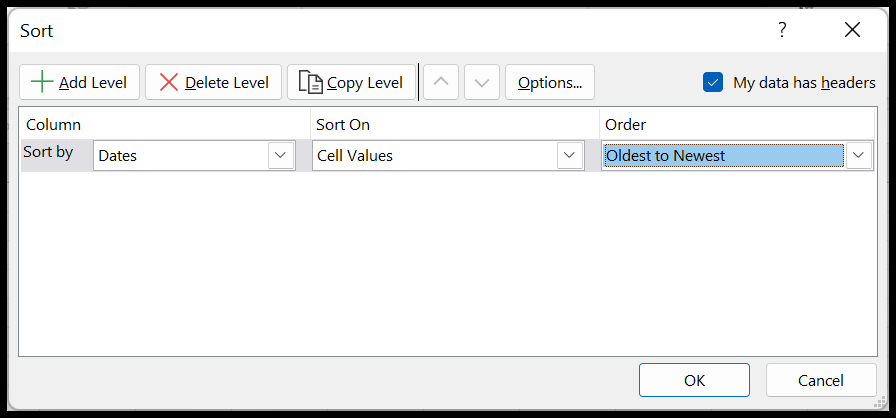Comment trier les valeurs par date, heure et tri inversé ?
Dans Excel, si vous souhaitez trier par dates, c’est-à-dire où vous avez des dates dans une colonne, vous pouvez simplement utiliser l’option TRIER.
Lorsque vous sélectionnez la colonne dans laquelle vous avez des dates, puis ouvrez l’option de tri, vous avez la possibilité de trier par ordre croissant ou décroissant.
Dans l’exemple suivant, vous avez des dates dans la colonne A et vous devez maintenant trier par dates dans cette colonne.
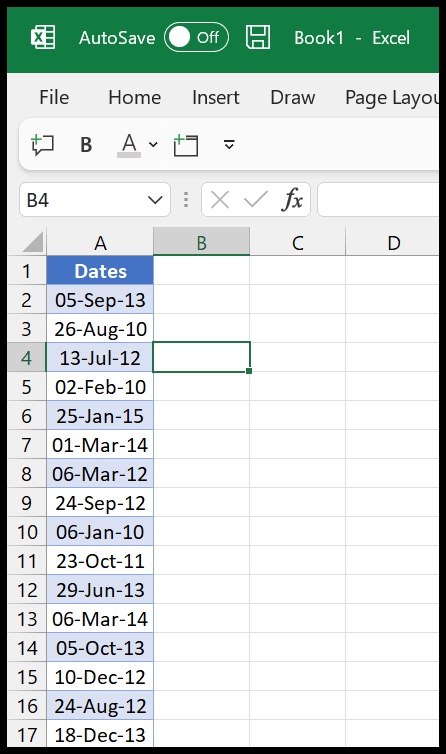
Voyons maintenant comment nous pouvons le trier.
Étapes pour trier par date dans Excel
- Tout d’abord, allez dans l’onglet des données et cliquez sur le bouton de tri pour ouvrir l’option de tri. Vous pouvez également utiliser le raccourci clavier A ➤ S ➤ S également.

- Après cela, dans l’option TRIER, sélectionnez la colonne que vous souhaitez trier, puis sélectionnez l’ordre que vous souhaitez suivre pour trier.
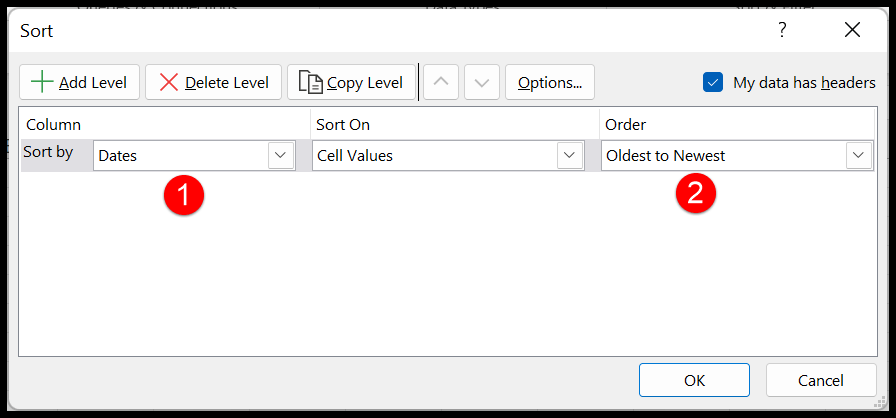
- Ensuite, vous devez connaître l’option « Mes données ont un en-tête » qui est déjà cochée, mais vous devez vous assurer que si vos données n’ont pas d’en-tête, décochez-la.
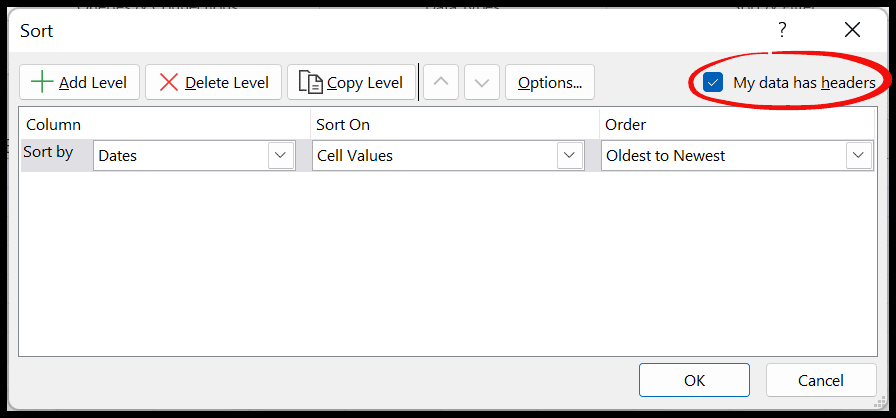
- À la fin, cliquez sur OK pour obtenir la colonne triée par dates.
Au moment où vous cliquez sur OK, vous obtenez toutes les dates triées dans l’ordre le plus ancien au plus récent.
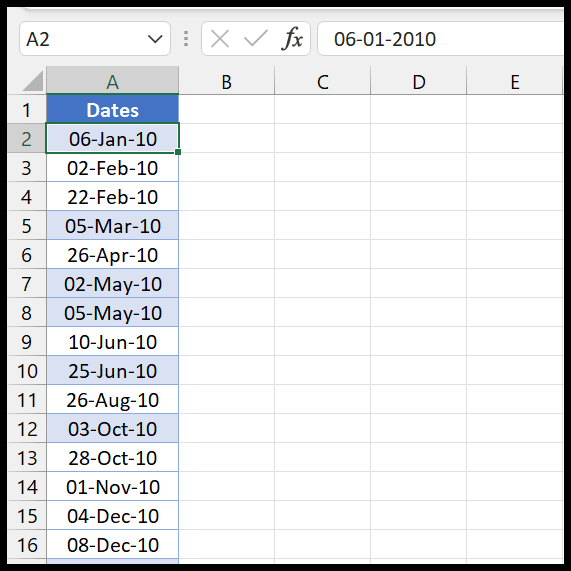
Trier par date et heure
Dans Excel, les dates sont stockées sous forme d’entiers et l’heure est stockée sous forme de décimales avec ces entiers. Ainsi, lorsque vous triez par date, l’heure sera également prise en compte par l’option de tri.
Dans l’exemple suivant, vous avez le temps avec des dates.
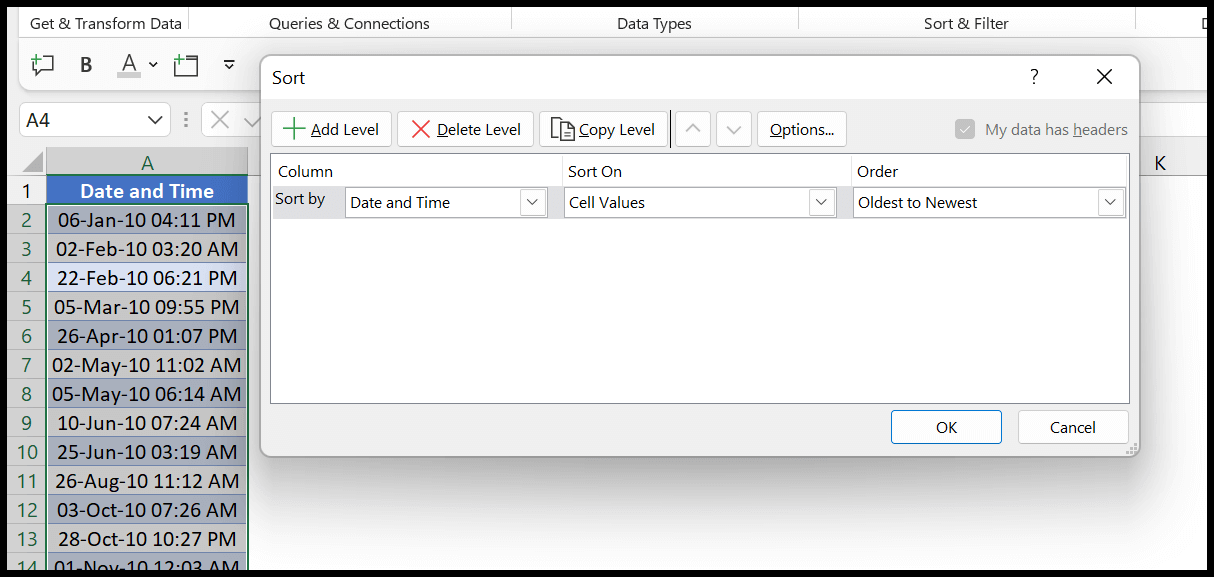
Et lorsque vous cliquez sur OK, toutes les dates sont triées des commandes les plus anciennes aux plus récentes.
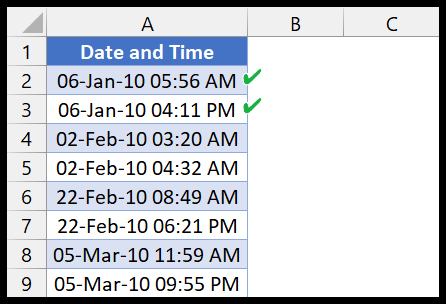
Maintenant, si vous voyez les deux premières valeurs où vous avez les mêmes dates, mais les deux dates ont des valeurs d’heure et l’option de tri doit les trier en fonction des valeurs d’heure.
Vous avez d’abord la date à 05h56, puis la date à 16h11.
Trier par années à partir des dates
Supposons maintenant que vous souhaitiez trier par années à partir de dates. Dans ce cas, vous devez ajouter une colonne d’assistance pour obtenir d’abord les années à partir de la date, puis trier les deux colonnes.
Dans l’exemple suivant, nous avons utilisé la fonction YEAR dans la colonne B pour obtenir les années.
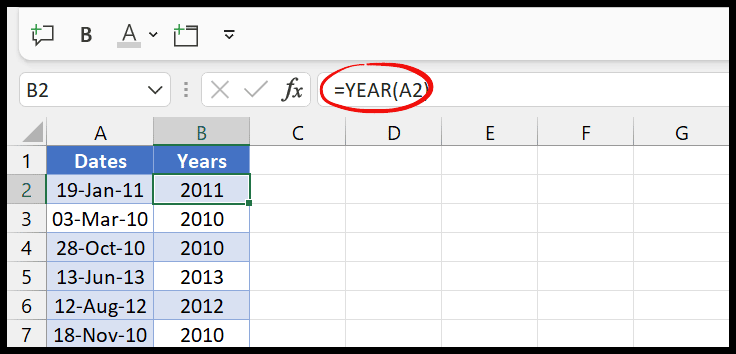
Après cela, triez les deux colonnes en fonction de la colonne des années, comme je l’ai déjà dit.
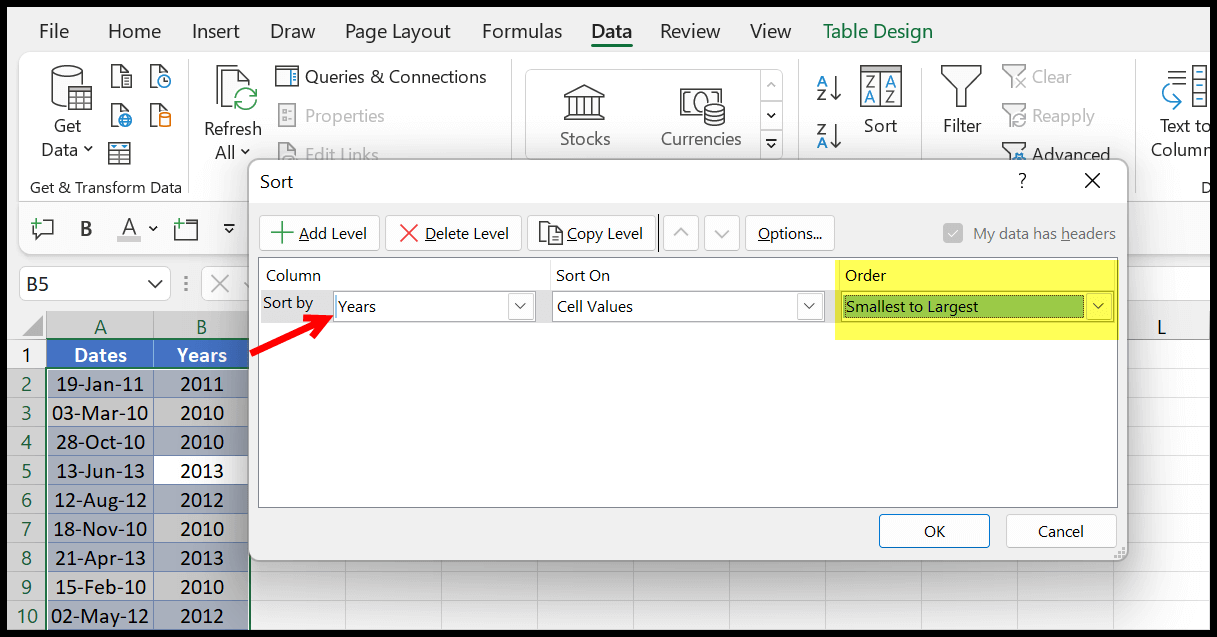
Et dans l’ordre, vous devez utiliser le plus petit au plus grand, puis cliquez sur OK.
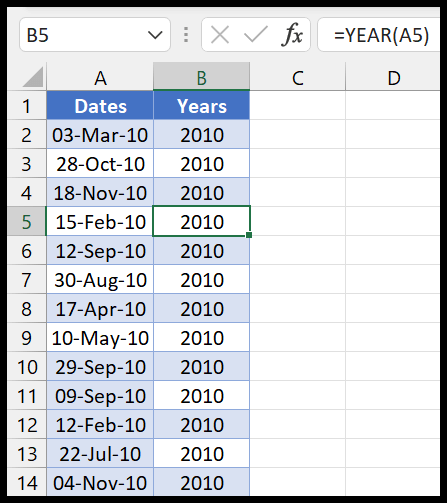
C’est ainsi que vous triez par dates en utilisant uniquement les années.
Inverser le tri par date
Dans le premier exemple, nous avons expliqué que vous êtes prêt à modifier l’ordre de tri.
Donc, si vous voulez le trier dans l’ordre inverse, vous pouvez changer le « du plus ancien au plus récent » en « du plus récent au plus ancien ».